
Совет. Видео не на вашем языке? Попробуйте выбрать Скрытые субтитры 
Проверьте, как это работает!
Если произошел сбой питания и вы перезагрузили компьютер, не закрыв приложение, или приложение закрылось неожиданно, автоматически откроется панель Восстановление документов, с помощью которой вы сможете восстановить файл.
-
Выберите файл, а затем — нужное действие: Открыть, Сохранить как или Удалить.
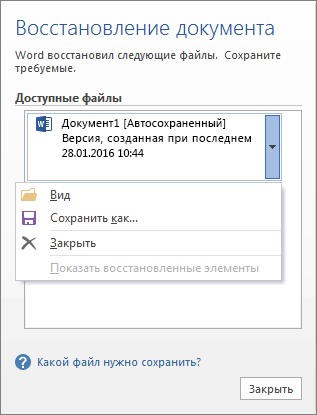
Если в списке несколько файлов, проверьте дату и время. Откройте новейшую версию, чтобы восстановить последние изменения. Также можно открыть две или несколько версий, чтобы сравнить их и выбрать нужную.
-
Если файл вам не нужен, выберите Удалить.
-
Закончив, нажмите кнопку Закрыть.
Если перед этим вы не просмотрите все восстановленные файлы, вам будет предложено указать, что вы хотите сделать: просмотреть их позже или удалить.










